Para realizar a troca do documento titular do seu cadastro Nuvem Pago, será necessário assinar eletronicamente o nosso Termo de Responsabilidade, a fim de preservar a segurança da conta e garantir a legitimidade da alteração.
Como funciona o processo?
Warning
No processo de assinatura, você terá acesso à leitura completa do termo para então prosseguir com seu consentimento. Mas caso tenha interesse, deixamos aqui um breve resumo do que é tratado no documento para facilitar o entendimento.
Neste processo de alteração de titularidade, será gerado um novo cadastro Nuvem Pago para sua loja em nosso sistema, ou seja, a sua conta atual será desvinculada da loja para que a nova conta (com o novo documento desejado) seja vinculada.
Portanto, existirá uma conta antiga e uma conta nova relacionadas à sua loja, onde apenas a nova ficará vinculada e as transações feitas antes da alteração continuam vinculadas à conta antiga (não se preocupe, pois você não perderá nenhuma visualização das transações).
Em caso onde haja estornos ou chargebacks sob transações feitas antes da conclusão do procedimento de alteração de titularidade, ou seja, na conta antiga, enviaremos avisos de cobrança sobre a ocorrência destas operações, os quais serão de responsabilidade da loja quitar tais débitos.
A seguir, te mostramos como assinar o termo de responsabilidade para troca de titularidade do Nuvem Pago.
1. Acessar comunicado de e-mail que foi enviado a você "Nuvemshop via ZapSign". Nele, clicar em "Ver documento" ou no link informado. Veja o exemplo:
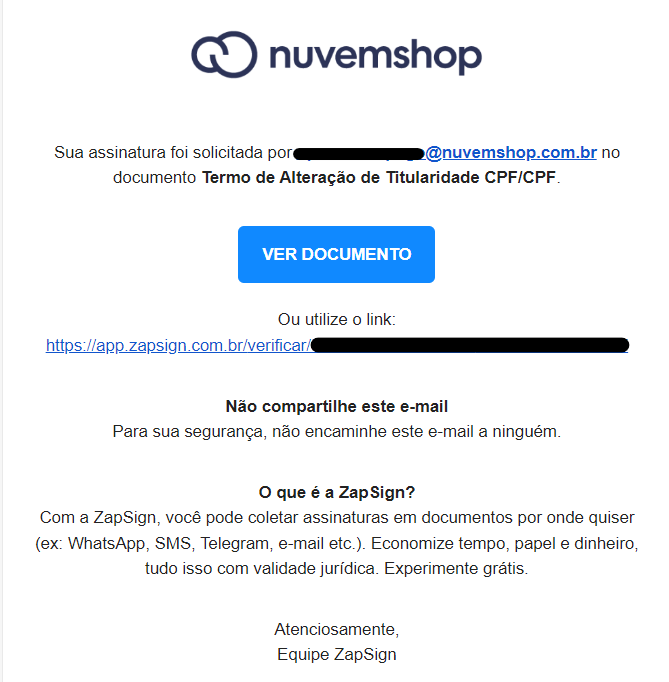
2. Ao acessar o link do e-mail, será feito o direcionamento à plataforma da ZapSign, onde será preciso preencher os dados solicitados, que envolvem informações de titularidade do documento atual da sua loja e o novo documento desejado.
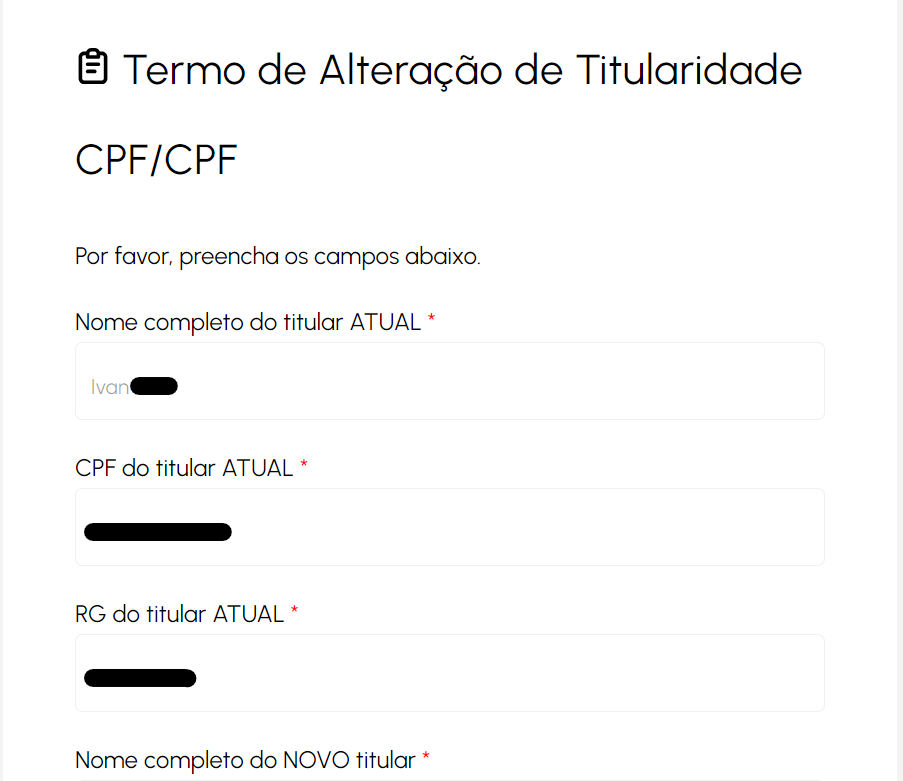
3. Após preencher corretamente os dados relacionados aos documentos envolvidos, você terá acesso ao Termo de responsabilidade completo.
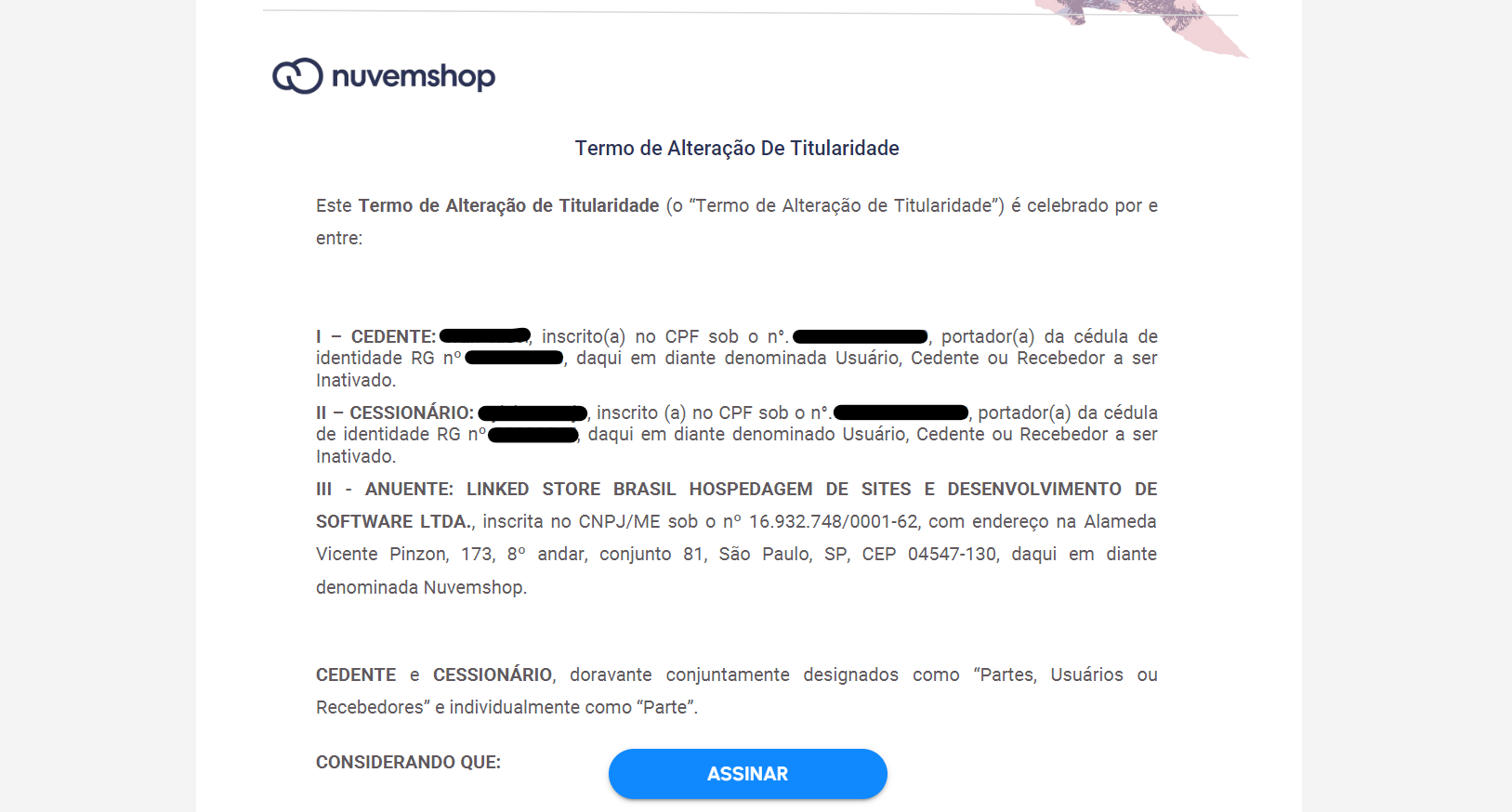
Success
Leia atentamente e cheque se as informações inseridas estão corretas, para poder prosseguir com a próxima etapa.
4. Ao clicar em "Assinar", será feito o direcionamento à tela de reconhecimento facial obrigatório. Clicar em "Reconhecimento facial" para iniciar o procedimento de validação.
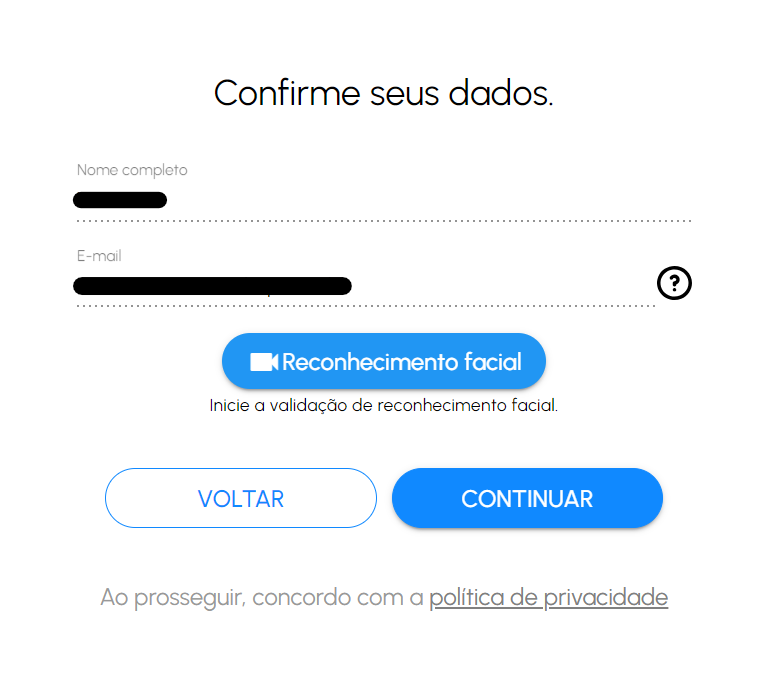
5. Para prosseguir com a validação, será necessário fazer via celular. Portanto, informar o seu número de telefone com DDD e confirmar.
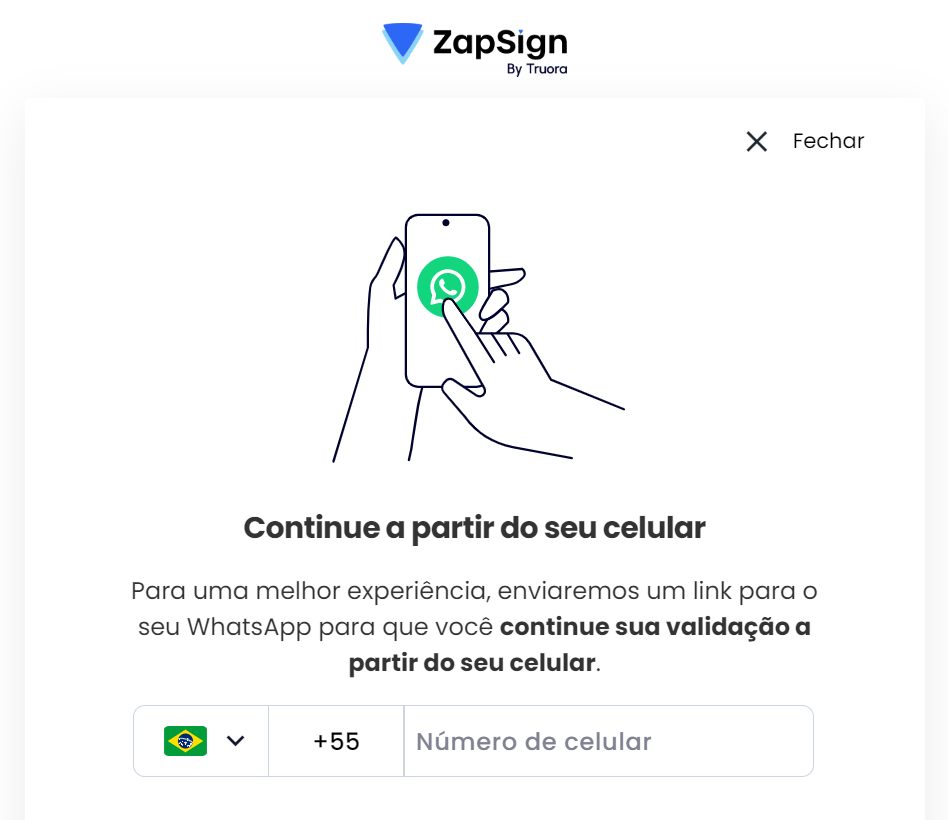
6. Ao confirmar, será enviado um link por WhatsApp ou mensagem de texto para continuar com processo da assinatura do termo de responsabilidade.
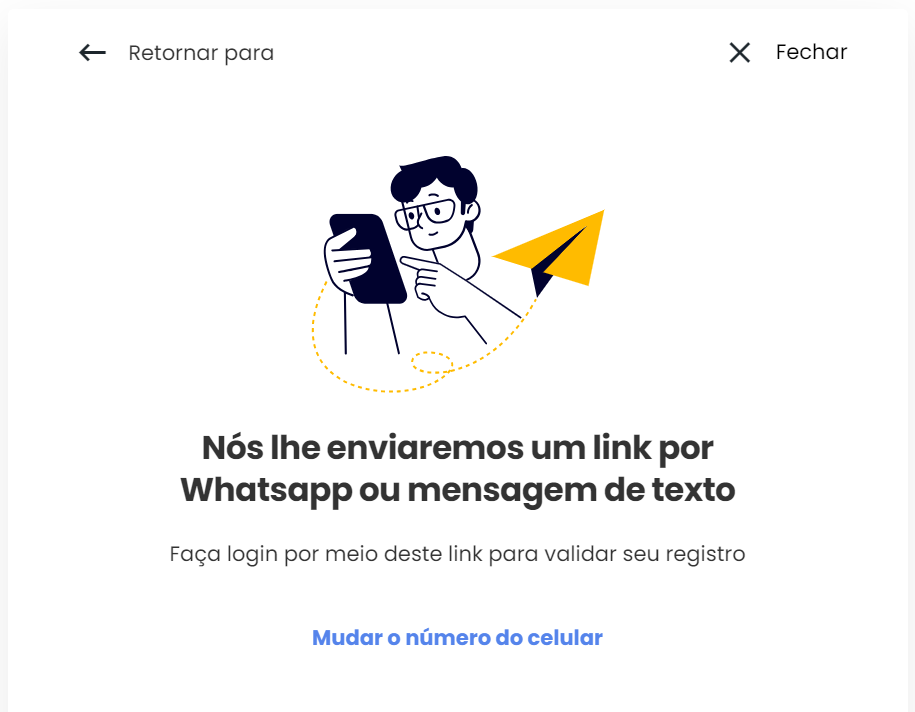
7. Você receberá uma mensagem com o link para realizar a validação necessária. Acessar o link para prosseguir. Uma vez dentro selecionar o tipo de identificação, podendo ser CNH ou RG.
❗ Esta mensagem será enviada por Truora.
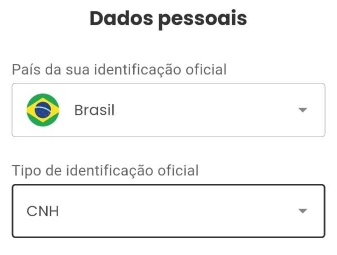
Success
É importante que nesse momento você já esteja com seu documento em mãos, pois ao continuar você terá o prazo de 5 minutos para tirar a foto do seu documento.
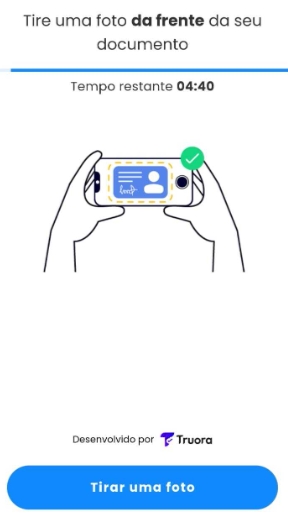
Warning
Após o envio das fotos (do documento e selfie), caso apareça a mensagem "Ocorreu um erro", pode ser que as fotos não estejam nítidas suficiente. Por isso, você deve verificar se existe uma boa iluminação, foco e centralização, sem reflexos que comprometam a visualização e selfie sem uso de adereços.
8. Após tirar a foto do documento, será solicitado o reconhecimento facial. Prossiga com as orientações dadas pela plataforma.
9. Ao finalizar o procedimento de validação no celular, retornar para o link do ZapSign de onde você havia parado (passo 5).
Success
Se você iniciou o procedimento por celular, continuar no mesmo celular, o mesmo se aplica se o procedimento foi iniciado pelo computador.
❗ Pode levar alguns segundos para a página atualizar com o resultado da validação das fotos enviadas.
Ao concluir, você verá a seguinte tela:
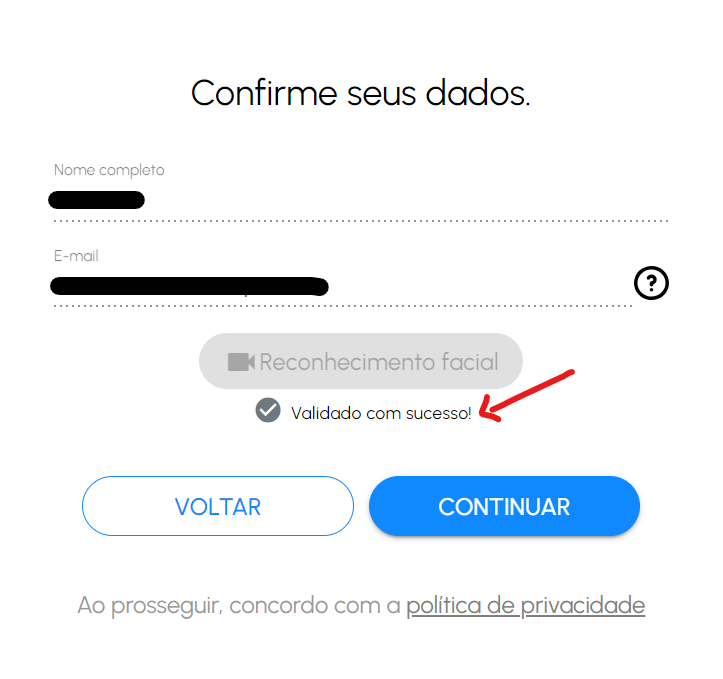
10. Agora será necessário realizar a assinatura do documento. Você pode optar entre três diferentes métodos:
- Desenhar: caso possa desenhar sua assinatura na tela do celular ou computador;
- Subir: você pode enviar uma foto de uma assinatura real sua;
-
Escrever: você pode usar escrita digital para assinar seu nome.
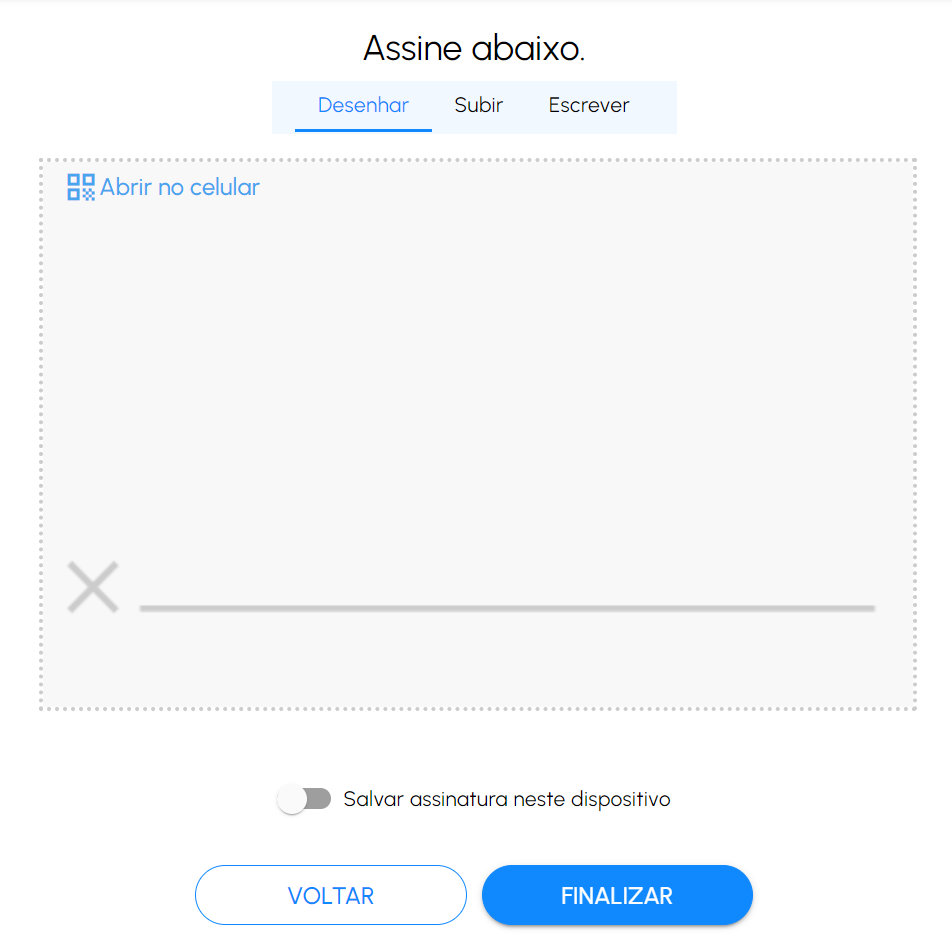
11. Após assinar, será solicitado um código de 6 letras, no qual foi enviado para seu e-mail. Resgatar este código e digitar no campo indicado.
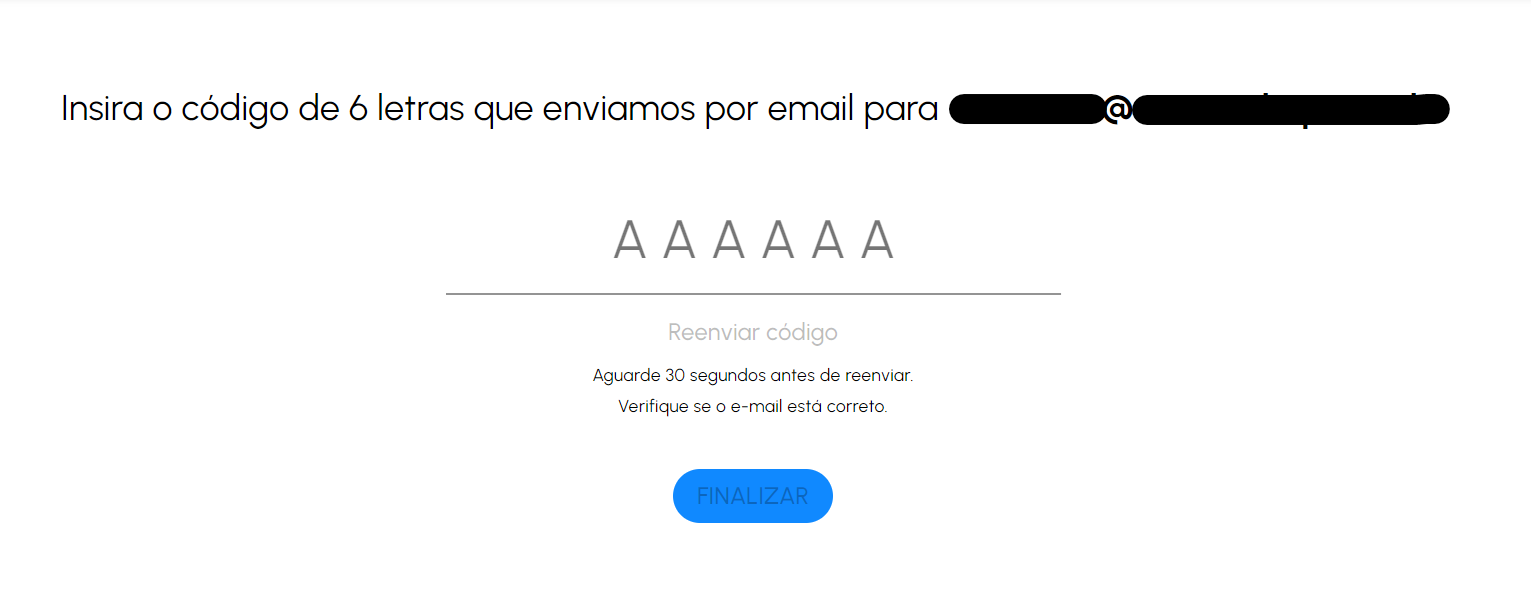
O documento foi assinado com sucesso!
Warning
Caso o processo de alteração de titularidade da sua loja envolva dois signatários (titular atual e novo titular), assim que a primeira assinatura for finalizada, será encaminhado automaticamente um e-mail para o segundo signatário que deverá assinar o Termo. Este deve seguir o mesmo processo descrito acima, se atentando aos prazos e ao dispositivo utilizado para iniciar o processo.


























